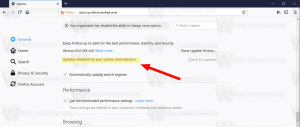Загрузите Windows 10 версии 2004 прямо сейчас
Windows 10 May 2020 теперь официально доступна для загрузки
Как и ожидалось, Microsoft сегодня выпускает Windows 10 версии 2004 для потребителей и заказчиков. Теперь он доступен через службы Windows Server Update Services (WSUS) и Центр обновления Windows для бизнеса и может быть загружен с сайта Visual. Подписки на Studio, Центр загрузки программного обеспечения (через Помощник по обновлению или Средство создания мультимедиа) и Служба корпоративного лицензирования Центр.
Windows 10 версии 2004, известная как «20H1», является следующим обновлением компонентов Windows 10, которое заменяет версию 1909, «19H2». Он включает следующие изменения:
Что нового в Windows 10 версии 2004 (20H1)
На момент написания этой статьи Microsoft предлагает обновление за май 2020 года только пользователям с Windows 10 версии 1903 и 1909. Он доступен "ищущим", например вам необходимо вручную проверить наличие обновлений, чтобы получить предложение об обновлении в настройках Windows 10. Предложение выглядит примерно так:
Загрузить Windows 10 версии 2004 прямо сейчас
- Открытым Настройки.
- Перейти к Обновление и безопасность > Центр обновления Windows.
- Нажать на Проверить обновления кнопка.
- Когда появится обновление, вы можете выбрать Загрузить и установить.
Примечание: вы можете не видеть Загрузить и установить на вашем устройстве, поскольку Microsoft постепенно сокращает эту доступность в ближайшие недели, иначе на вашем устройстве может быть проблема совместимости, для которой предусмотрены меры предосторожности, пока Microsoft не будет уверена, что у вас будет хорошее обновление опыт.
Кроме того, вы можете загрузить образ ISO и установить Windows 10 версии 2004 с нуля. Вы можете использовать Windows Media Creation Tool, чтобы загрузить образ ISO или обновить установку напрямую. Кроме того, вы можете получить образ ISO напрямую. Вот как.
Загрузите Windows 10 версии 2004 с Media Creation Tool
- Загрузите последнюю версию Windows 10 Media Creation Tool отсюда: Скачать Windows 10 Media Creation Tool
- Запустите приложение и примите лицензионное соглашение, чтобы продолжить.
- Как только вы увидите страницу «Что вы хотите сделать?», Отметьте опцию Создайте установочный носитель (USB-накопитель, DVD или файл ISO) для другого ПК. как показано на скриншоте ниже.
- На следующей странице «Выберите язык, архитектуру и версию» вы сможете выбрать свой язык, версия а также машинная архитектура Windows 10. Media Creation Tool заполнит эти значения из вашей текущей операционной системы, поэтому внимательно проверьте их, прежде чем продолжить. Если что-то не соответствует вашим предпочтениям, снимите флажок «Использовать рекомендуемые параметры» и измените значения в раскрывающихся списках.
- Наконец, на странице «Выберите, какой носитель использовать» выберите вариант «Файл ISO» и нажмите кнопку «Далее».
- Затем на странице «Выберите, какой носитель использовать» выберите файл ISO и нажмите кнопку «Далее». Вам будет предложено выбрать каталог для сохранения файла ISO. Вот и все!
Примечание. Образ ISO входит в состав Windows 10 как для Домашней, так и для Профессиональной.
Как я уже упоминал, можно избежать использования Windows Media Creation Tool и напрямую получить файл ISO. Ну вот!
Загрузить образы ISO для Windows 10 версии 2004 напрямую
- Откройте Google Chrome
- Перейдите на следующую страницу: Скачать образы ISO.
- Вам будет предложено загрузить Windows Media Creation Tool. Не скачивайте ничего. Вместо этого нажмите клавишу F12, чтобы открыть Инструменты разработчика в Google Chrome.
- В инструментах разработчика щелкните значок мобильного устройства. Это запустит функцию эмулятора мобильного устройства.
- Щелкните текст «Адаптивный», чтобы изменить эмулируемое устройство. Выбирать iPad Pro из списка.
- Щелкните значок перезагрузки страницы рядом с адресной строкой.
- Теперь вы можете напрямую загрузить ISO-образ!
Вам не будет предложено установить Media Creation Tool.
Выберите правильный ISO-образ для Windows 10 версии 2004
- Под Выбрать издание, выберите Windows 10 May 2020 Update -> Windows 10.
- Нажать на Подтверждать кнопка.
- На следующем шаге выберите требуемый язык / MUI для ОС.
- Наконец, вам будут предоставлены ссылки как на 32-разрядную, так и на 64-разрядную версии Windows 10 May 2020 Update.
Для справки см. Как определить, используете ли вы 32-битную Windows или 64-битную версию.